Как исправить проблемы с автозаполнением на iPhone

Проблемы с автозаполнением на iPhone могут вызывать неудобства, особенно если вы часто используете устройства для ввода данных. В этом статье мы расскажем о распространенных проблемах с функцией автозаполнения и предоставим решения, которые помогут вам справиться с ними.
Проверка настроек автозаполнения
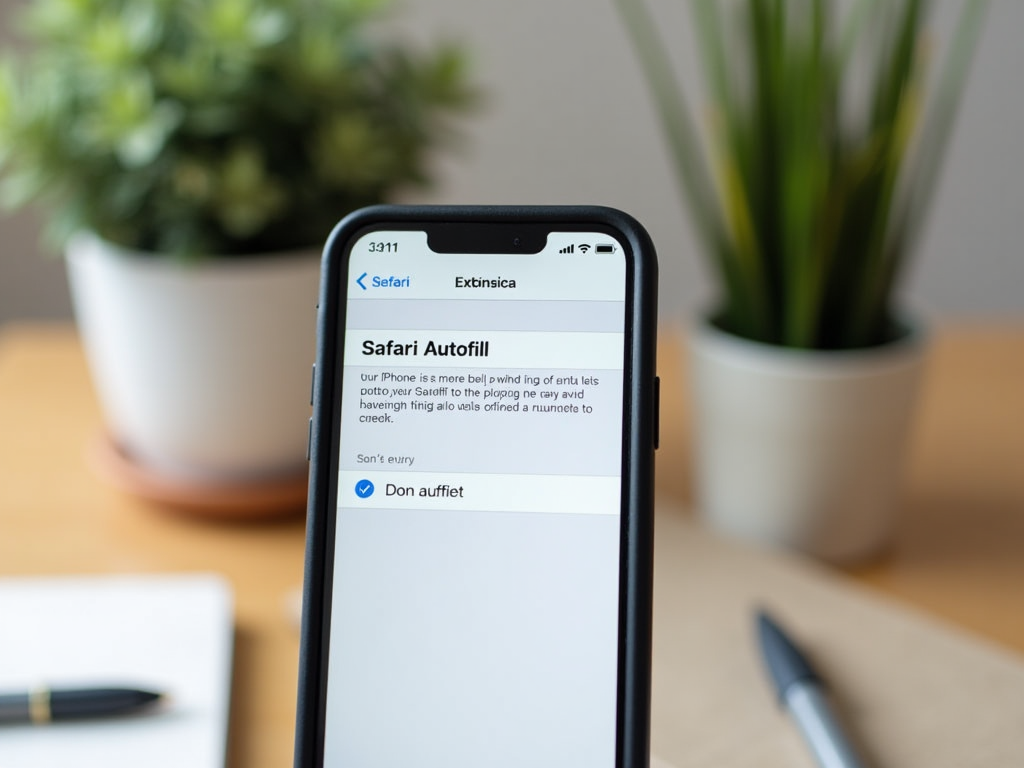
Первый шаг к исправлению проблем с автозаполнением заключается в проверке правильности настроек на вашем iPhone. Убедитесь, что функция автозаполнения включена в настройках устройства. Для этого выполните следующие шаги:
- Откройте «Настройки» на вашем iPhone.
- Прокрутите вниз и выберите «Safari».
- Перейдите в раздел «Заполнение форм».
- Убедитесь, что опции «Имя и адрес», «Пароли» и другие необходимые параметры включены.
- Если возникла проблема с сохранением паролей, проверьте, включена ли функция «Пароли». Обязательно введите код доступа, если это необходимо.
После проверки настроек попробуйте использовать функцию автозаполнения снова. Если проблема не устранена, перейдите к следующему шагу.
Очистка кэша и данных Safari

Проблемы с автозаполнением могут быть вызваны запутанными данными, которые хранятся в кэше браузера. Экономия пространства и очистка кэша может помочь восстановить нормальную работу функции. Для удаления кэша выполните следующие действия:
- Перейдите в «Настройки» и найдите «Safari».
- Прокрутите вниз и выберите «Очистить историю и данные сайтов».
- Подтвердите действие, нажав на кнопку «Очистить».
После очистки попробуйте снова использовать автозаполнение. Если это не помогло, возможно, стоит обратить внимание на другие параметры устройства.
Обновление iOS
Обновление операционной системы iOS может устранить возможные ошибки, влияющие на работу функций автозаполнения. Устаревшая версия iOS может содержать баги, которые были исправлены в более поздних обновлениях. Чтобы проверить наличие обновлений, выполните следующие шаги:
- Откройте «Настройки» на своем iPhone.
- Перейдите в раздел «Основные».
- Нажмите «Обновление ПО».
- Если доступно обновление, скачайте и установите его.
После завершения обновления перезагрузите устройство и проверьте, работает ли автозаполнение должным образом. В случае продолжения проблемы, рассмотрите возможность сброса настроек.
Сброс настроек сети
Если предыдущие шаги не привели к желаемому результату, вы можете попробовать сбросить настройки сети. Это действие может помочь решить проблемы с автозаполнением, особенно если они вызваны сетевыми ошибками. Для сброса настроек сети выполните следующие шаги:
- Перейдите в «Настройки» и выберите «Основные».
- Прокрутите вниз и нажмите на «Сброс».
- Выберите «Сбросить настройки сети».
- Подтвердите действие. Обратите внимание, что это удалит все сохраненные Wi-Fi сети и пароли.
После завершения сброса попробуйте снова включить автозаполнение и проверьте, устранена ли проблема.
Обращение в техническую поддержку
Если все вышеупомянутые методы не помогли, возможно, стоит обратиться в техническую поддержку Apple. Они смогут предложить дополнительные решения и, если необходимо, проведут диагностику вашего устройства. Подготовьте информацию о вашем iPhone, а также подробности о проблеме, чтобы ускорить процесс.
Не забывайте, что наличие актуальной информации о вашем устройстве поможет специалистам предложить наиболее подходящие варианты решения вашей проблемы.
Итог
Проблемы с автозаполнением на iPhone могут быть досадными, но зачастую легко устраняемыми. Проведите проверку настроек, очистите кэш, обновите систему или сбросьте настройки сети, чтобы вернуть функциональность функции автозаполнения. Если же ни один из методов не сработал, не стесняйтесь обращаться к специалистам на техническую поддержку Apple.
Часто задаваемые вопросы
1. Почему автозаполнение не работает на моем iPhone?
Это может быть связано с неправильными настройками, отсутствующими обновлениями системы или поврежденными данными в кэше.
2. Как включить автозаполнение на iPhone?
Перейдите в «Настройки», выберите «Safari», затем «Заполнение форм» и включите необходимые параметры.
3. После очистки кэша автозаполнение работает, но вставка пароля не работает. Как исправить это?
Убедитесь, что функция «Пароли» включена в настройках автозаполнения, и попробуйте сохранить пароли снова.
4. Могу ли я восстановить потерянные данные автозаполнения?
Если вы сбросили настройки или очистили данные, восстановить потерянные данные нельзя. Однако, если вы используете iCloud, проверьте, есть ли у вас резервные копии.
5. Как узнать, есть ли новое обновление для моего iPhone?
Перейдите в «Настройки», выберите «Основные», затем «Обновление ПО» для проверки наличия обновлений.


